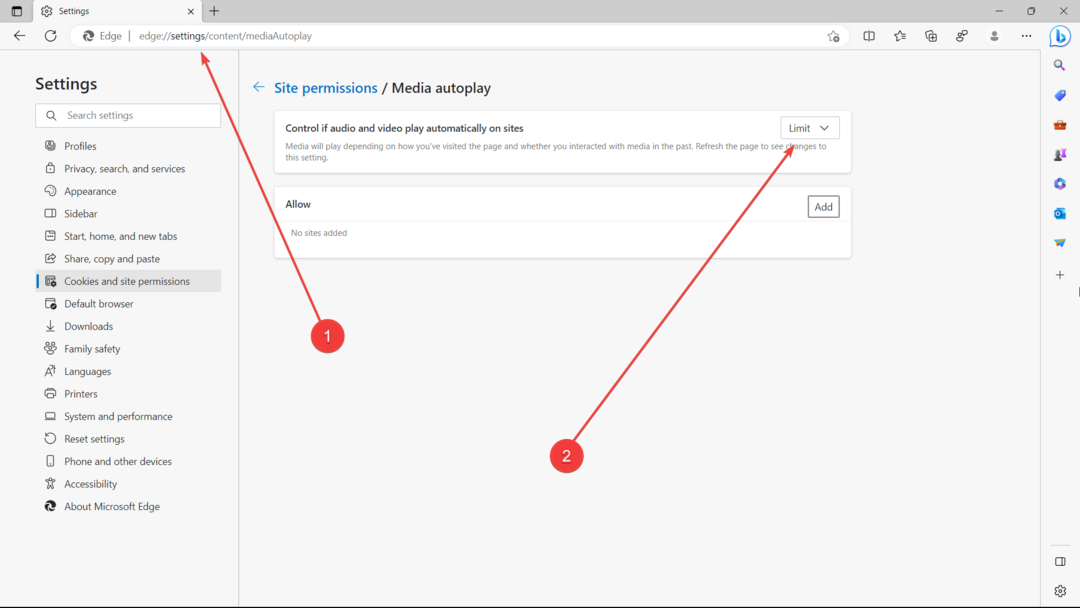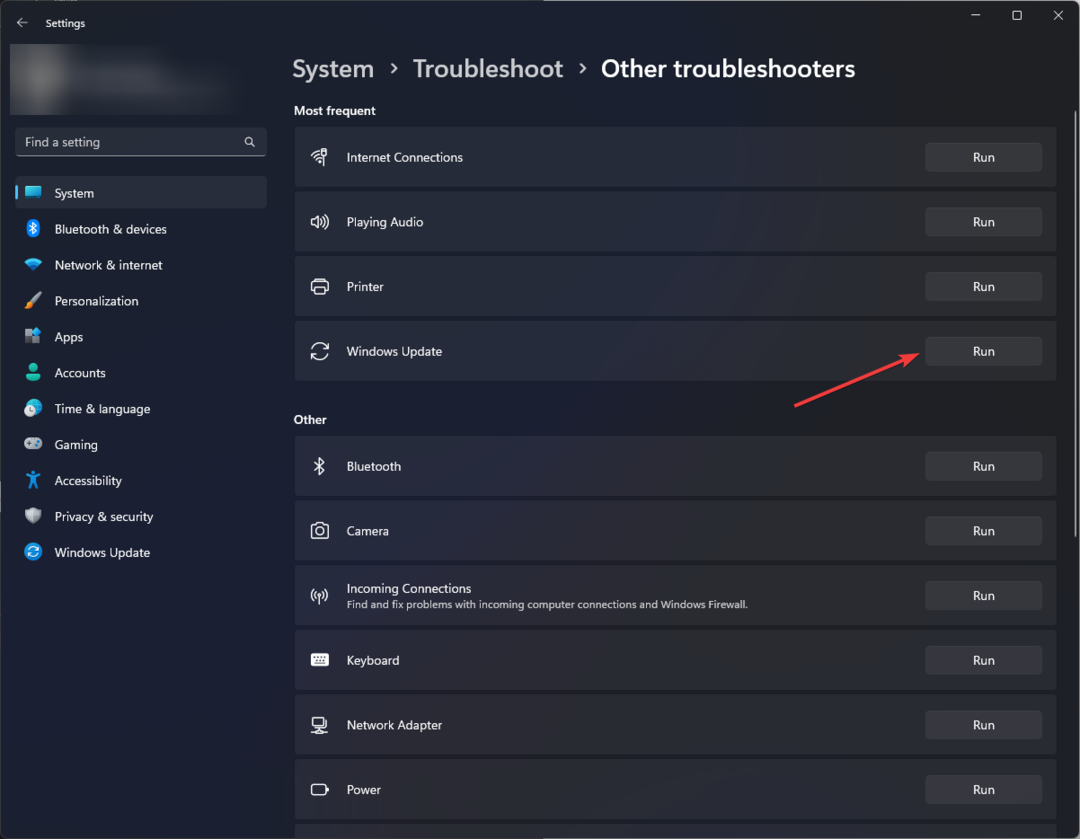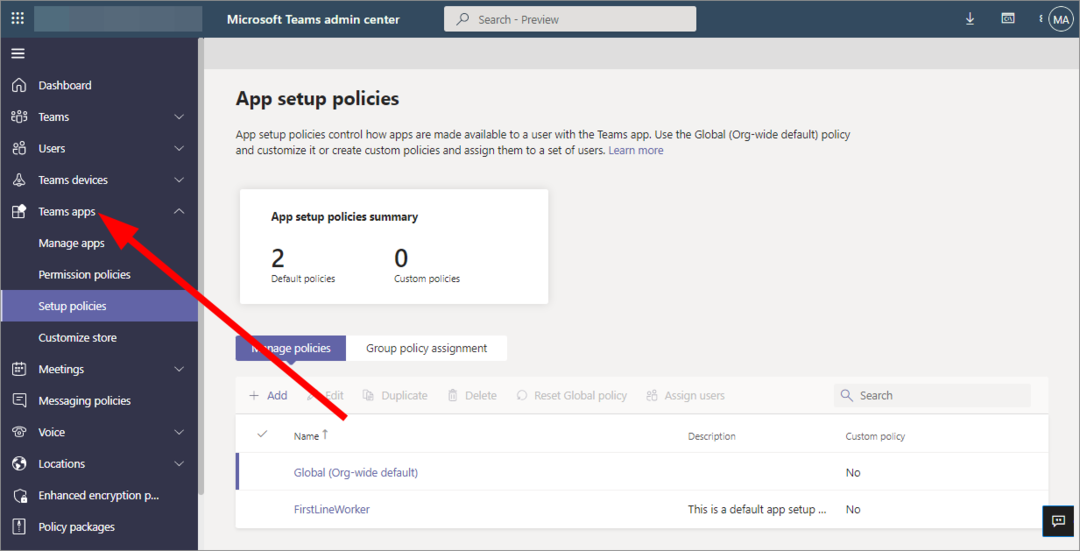Questo software riparerà gli errori comuni del computer, ti proteggerà dalla perdita di file, malware, guasti hardware e ottimizzerà il tuo PC per le massime prestazioni. Risolvi i problemi del PC e rimuovi i virus ora in 3 semplici passaggi:
- Scarica lo strumento di riparazione PC Restoro che viene fornito con tecnologie brevettate (brevetto disponibile Qui).
- Clic Inizia scansione per trovare problemi di Windows che potrebbero causare problemi al PC.
- Clic Ripara tutto per risolvere i problemi che interessano la sicurezza e le prestazioni del tuo computer
- Restoro è stato scaricato da 0 lettori questo mese
Anche se Windows 8, Windows 10 ha un aspetto molto migliore rispetto alle versioni precedenti di Windows, alcuni di noi vogliono comunque personalizzare i propri dispositivi per renderli diversi dal layout predefinito.
Un modo per farlo è cambiare i temi, cambiare i caratteri o altri elementi. Un ottimo modo per personalizzare i nostri computer Windows 8 e Windows 10 è quello di
cambia le icone predefinite e aggiungi alcuni design personalizzati.Mentre in passato ciò veniva fatto facilmente con pacchetti di icone e software di personalizzazione, in Windows 8, Windows 10, questi programmi non sono più disponibili.
Potrebbero esserci alcuni Transformation Pack che funzionano su Windows 10, Windows 8, ma non consiglio di usarli, poiché sono spesso pieni di bug e rendono il tuo sistema instabile.
Come scaricare i pacchetti di icone per Windows e sostituire le icone predefinite di Windows?
La personalizzazione dell'installazione di Windows 10 è piuttosto semplice con i pacchetti di icone e in questo articolo tratteremo i seguenti argomenti:
- Pacchetto icone cartella Windows 10 – Il modo migliore per cambiare le tue icone è scaricare un pacchetto di icone. In questo articolo ti mostreremo in dettaglio come scaricare un icon pack, estrarlo e cambiare le tue icone.
- Pacchetto icone Sostituzione di Windows – Usando un icon pack puoi facilmente sostituire quasi tutte le icone di Windows. Tuttavia, se desideri sostituire tutte le icone di sistema, potresti voler utilizzare un'applicazione di terze parti per farlo.
- Icone di Windows troppo grandi, troppo piccole – Un problema riscontrato da molti utenti è che le loro icone sono troppo grandi o troppo piccole. Abbiamo già scritto un articolo su come riparare icone grandi in Windows 10, quindi assicurati di controllarlo.
- Le icone di Windows non vengono visualizzate, lampeggiano – Secondo alcuni utenti, le loro icone non vengono visualizzate. Abbiamo già spiegato come fare correggi le icone mancanti su Windows 10, quindi potresti voler controllare quell'articolo per soluzioni dettagliate.
- Riquadri bianchi delle icone di Windows – Questo è un altro problema causato da file icona mancanti. Molti utenti hanno riferito di ricevere riquadri bianchi invece di icone sul proprio PC.
- Le icone di Windows non si aprono, carica – Un altro problema segnalato dagli utenti è l'impossibilità di aprire o caricare le proprie icone. Questo problema può essere causato da file icona mancanti, ma puoi facilmente sostituirli.
- Le icone di Windows si riorganizzano da sole – Diversi utenti hanno segnalato che le icone continuano a riorganizzarsi. Questo è un problema minore e può essere risolto modificando le impostazioni.
- Icone di Windows capovolte – Questo è un problema insolito che a volte può apparire. Secondo gli utenti, a volte le loro icone possono essere capovolte. Questo è molto probabilmente correlato alla tua configurazione grafica.
- Icone della barra delle applicazioni di Windows mancanti, non visualizzate – Diversi utenti hanno segnalato che le icone sul proprio PC mancano o non vengono visualizzate affatto. Tuttavia, dovresti essere in grado di risolvere il problema seguendo la nostra guida.
Download di icone per Windows 10, Windows 8
I file delle icone si trovano praticamente ovunque. Inoltre, puoi scaricare interi pacchetti di icone dedicati all'utilizzo con altri programmi e selezionare da essi il .ico File.
Questi sono i file icona che possono essere scambiati con quelli predefiniti. Ti darò alcuni esempi di icon pack, ma ce ne sono molti altri sul web e tutto ciò che devi fare è cercarli.
- LEGGI ANCHE: Le icone delle app predefinite sono sbagliate dopo Windows 10 Creators Update [FIX]
IconaArchivio, IconFinder e TrovaIcone sono i più grandi database di icone sul Web e memorizzano praticamente qualsiasi icona tu possa desiderare. Questi motori di ricerca di icone sono la soluzione migliore per trovare qualsiasi icona particolare che desideri.
Per trovare una determinata icona, devi solo seguire questi semplici passaggi:
- Visita qualsiasi sito Web che ospita icone.
- Nella barra di ricerca inserisci il termine desiderato.

- Ora vedrai l'elenco delle icone che soddisfano i tuoi criteri di ricerca. Selezionare l'icona desiderata.

- Dovrebbero essere presentate diverse opzioni di download. Seleziona per scaricare la tua icona in .ico formato.

Come puoi vedere, scaricare nuove icone è piuttosto semplice e molti siti Web supportano vari filtri che ti consentono di ordinare le icone per colore o dimensione.
Trovare nuove icone è piuttosto semplice, ma se vuoi cambiare più icone sul tuo PC, dovrai scaricare ciascuna icona singolarmente.
Oltre alla ricerca di siti Web di icone, gli utenti possono scaricare pacchetti di icone ed estrarre i file di icone.
Ti mostrerò tra pochi minuti come modificare le icone predefinite con file .ico o .icl. Per ora, ecco alcuni pacchetti di icone a cui potresti voler dare un'occhiata:
- Windows 8, interfaccia utente metropolitana di Windows 10
- Icone8
Esegui una scansione del sistema per scoprire potenziali errori

Scarica Restoro
Strumento di riparazione del PC

Clic Inizia scansione per trovare problemi di Windows.

Clic Ripara tutto per risolvere i problemi con le tecnologie brevettate.
Esegui una scansione del PC con lo strumento di riparazione Restoro per trovare errori che causano problemi di sicurezza e rallentamenti. Al termine della scansione, il processo di riparazione sostituirà i file danneggiati con nuovi file e componenti di Windows.
Tieni presente che altri file di immagine non funzionano come file di icone e se desideri creare le tue icone dalle immagini, potresti voler cercare alcuni convertitori di immagini che offrono questa opzione.
Abbiamo già trattato alcuni dei i migliori strumenti per convertire le icone in Windows 10, quindi assicurati di controllarli.
Se provi ad aggiungere un'immagine normale come icona, Windows 8, Windows 10 non te lo consentirà, quindi assicurati di tenerlo a mente quando scarichi i pacchetti di icone.
Alcuni di essi hanno altri formati perché utilizzati da programmi dedicati che li installano su altre versioni di Windows.
- LEGGI ANCHE: Come far sembrare le icone di Windows 10 come le icone di Windows 8
Se scarichi un pacchetto di icone, tutte le icone verranno inserite in un archivio .zip. Windows può funzionare con archivi zip senza utilizzare una soluzione di terze parti, quindi non è necessario installare nulla.
Tuttavia, se lavori spesso con .zip e altri archivi, di recente abbiamo scritto un articolo su i migliori archiviatori di file per Windows, quindi assicurati di controllarlo.
Una volta scaricato un pacchetto di icone, devi solo fare quanto segue:
- Fare doppio clic sull'archivio scaricato per aprirlo.

- Una volta aperto l'archivio, estrai semplicemente tutti i file nella posizione desiderata. Puoi anche estrarre rapidamente i file semplicemente trascinandoli e rilasciandoli.
L'utilizzo di un icon pack ha i suoi vantaggi, dal momento che scaricherai più icone in un archivio, ma prima di poterle effettivamente utilizzare, dovrai estrarre i file seguendo le istruzioni sopra.
Modifica delle icone predefinite
Cambiare un'icona è molto semplice e puoi farlo in un paio di clic. Per cambiare un'icona di qualsiasi applicazione o collegamento, devi solo fare quanto segue:
- Individua il collegamento o l'applicazione di cui desideri modificare l'icona e fai clic con il pulsante destro del mouse. Scegliere Proprietà dal menù.

- quando Proprietà si apre la finestra, è necessario fare clic su Cambia icona pulsante.

- quando Cambia icona si apre la finestra clicca su Navigare pulsante.

- Ora seleziona la cartella che contiene le icone scaricate.
- Una volta che torni a Cambia icona finestra l'elenco delle icone disponibili dovrebbe essere aggiornato. Ora seleziona l'icona desiderata e fai clic su ok.

Dopo averlo fatto, l'icona del collegamento dovrebbe essere aggiornata.
Puoi anche cambiare l'icona per qualsiasi cartella sul tuo PC. Questo processo è leggermente diverso per le cartelle, ma puoi cambiare l'icona nel modo seguente:
- Fare clic con il pulsante destro del mouse sulla directory di cui si desidera modificare l'icona. Scegliere Proprietà dal menù.

- Navigare verso personalizzare scheda. Ora nel Icone delle cartelle sezione clicca su Cambia icona pulsante.

- Apparirà ora l'elenco delle icone. Se vuoi usare un'icona personalizzata, clicca su Navigare pulsante.

- Selezionare l'icona desiderata. Ora torna a Cambia icona finestra e fare clic su ok per salvare le modifiche.

Tieni presente che queste modifiche si applicano solo al file o alla cartella che hai selezionato, quindi se desideri modificare più icone, devi farlo una alla volta.
La modifica delle icone è uno dei modi più semplici e semplici per personalizzare Windows 10 e, dopo aver letto la nostra guida, dovresti essere in grado di modificare facilmente qualsiasi icona sul tuo PC.
LEGGI ANCHE:
- Correzione: le icone di sincronizzazione di Dropbox non vengono visualizzate in Windows 10
- Le icone di Windows 10 non funzionano [Correzione]
- Risolto: quando fai clic su Icone sulla barra delle applicazioni di Windows 10, il riquadro a comparsa non si apre
- Correzione: impossibile eliminare file, cartelle o icone in Windows 10
- Alcune delle icone delle app di Windows 8 e 10 non vengono visualizzate per me
 Hai ancora problemi?Risolvili con questo strumento:
Hai ancora problemi?Risolvili con questo strumento:
- Scarica questo strumento di riparazione del PC valutato Ottimo su TrustPilot.com (il download inizia da questa pagina).
- Clic Inizia scansione per trovare problemi di Windows che potrebbero causare problemi al PC.
- Clic Ripara tutto per risolvere i problemi con le tecnologie brevettate (Sconto esclusivo per i nostri lettori).
Restoro è stato scaricato da 0 lettori questo mese